# 发起文件转换
等待文件上传成功后,BIMFACE需要对源文件进行处理,一方面解析其中的数据便于用户调取及使用;另一方面压缩源文件的大小,使得浏览时尽可能地降低资源上的开销。
# 方法一:通过控制台发起文件转换
# 1. 发起转换
在控制台 (opens new window)的“上传转换”页面中,选择上一篇上传文件 (opens new window)中已上传的文件,并点击“发起转换”按钮,在弹出的“文件转换”窗口中,选择“着色”后发起转换。更多关于转换参数配置的说明可参考文件转换配置 (opens new window)。
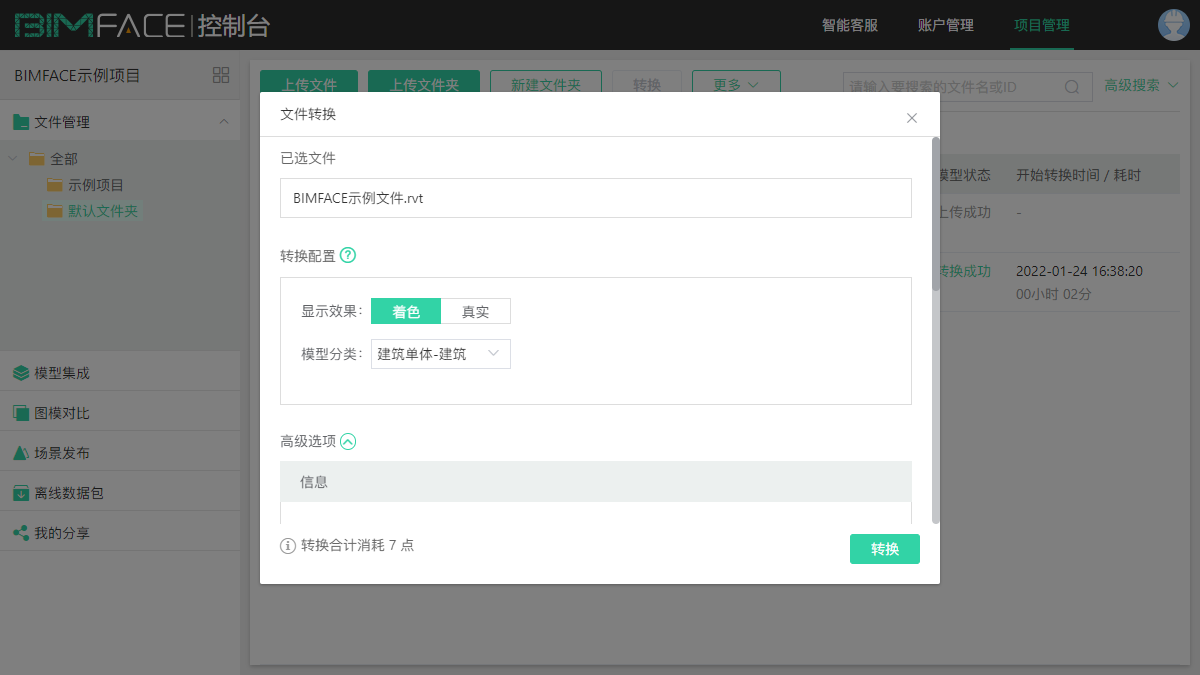
这里需要注意,目前仅rvt格式的文件在发起转换时需选择着色或真实模式,其具体含义是:
- 真实模式对应Revit中的真实视觉样式,构件以材质外观来显示;
- 着色模式对应Revit中的着色视觉样式,构件以材质的着色颜色来显示。
# 2. 完成转换
开发者需要等待文件模型状态变为转换成功后方可查看及应用模型。
转换时间主要根据文件大小和类型的差异决定,此外同一时间内文件转换的请求较多时,会存在排队现象,请耐心等待。转换成功后,页面并不会自动刷新,需要手动刷新模型状态。
# 方法二:通过服务端API发起文件转换
发起文件转换的API:查看详情 (opens new window)